Samsung SYNCMASTER 560VTFT Manual [it]
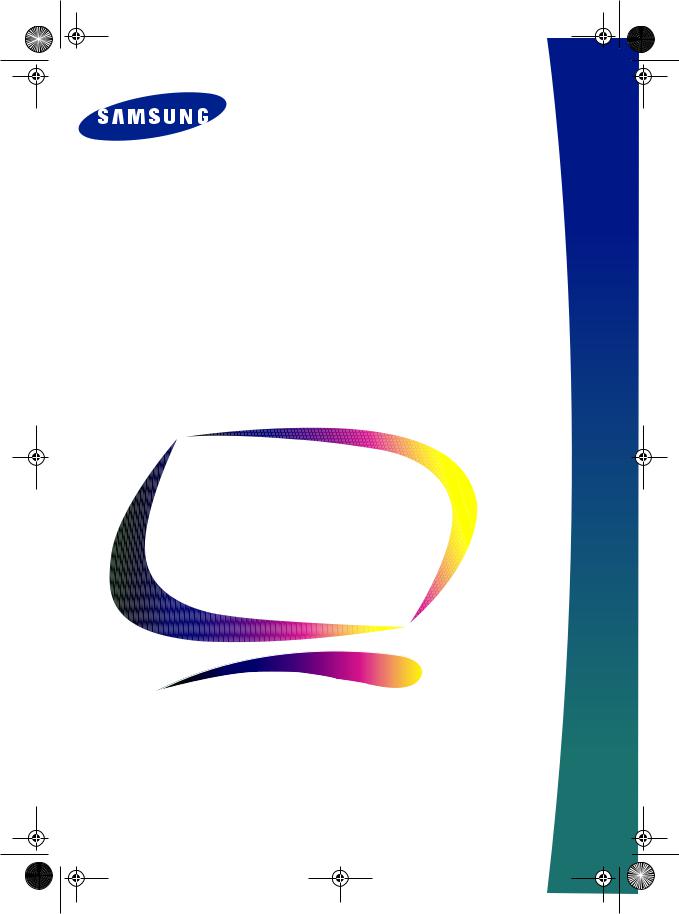
1_570V560V-ItCO Page i Tuesday, July 10, 2001 9:31 AM
SyncMaster 570V TFT
SyncMaster 560V TFT
Monitor TFT-LCD
Istruzioni per l’utente

1_570V560V-ItCO Page ii Tuesday, July 10, 2001 9:31 AM
Per una migliore visualizzazione
1.Per ottenere una migliore qualità d'immagine, regolare la risoluzione del computer e l'indice di riattivazione dello schermo (indice di refresh) come descritto qui di seguito, selezionando il pannello di controllo. Se non è fornita la migliore qualità d'immagine in TFT-LCD, si rischia di ottenere sullo schermo un'immagine di qualità irregolare.
• Risoluzione: 1024 x 768 |
• Frequenza verticale (indice di refresh): 60 Hz |
2.Il pannello TFT LCD è fabbricato facendo uso la tecnologia di semiconduttori sofisticati con una precisione del 99,999% utilizzata per questo prodotto. Ma i pixel dei colori ROSSO, VERDE, BLU e BIANCO a volte possono apparire più brillanti o si possono visualizzare alcuni pixel neri. Cio' non è dovuto ad una cattiva qualità e si puo' quindi far uso del prodotto in tutta sicurezza.
• Il numero di pixel TFT LCD contenuti in tale prodotto, per esempio, è di 2.359.296.
3.Per pulire esternamente il monitor ed il pannello, utilizzare un panno morbido ed asciutto leggermente imbevuto di un prodotto detergente raccomandato per tale scopo e lucidare. Spolverare leggermente lo schermo a cristalli liquidi (LCD) senza effettuare alcuna pressione; si rischierebbe, in tal caso di provocare una macchia.
4.Qualora non foste soddisfatti della qualità dell'immagine, potete eseguire direttamente sullo schermo la "funzione di auto regolazione" che appare con una finestra che si attiva quando viene premuto il tasto fine. Se, in seguito alla regolazione automatica, si nota ancora del brusio di fondo, utilizzare la funzione FINE/COARSE.

2_570V560V-Itoc Page 1 Tuesday, July 10, 2001 9:33 AM
Indice |
|
Istruzioni di sicurezza . . . . . . . . . . . . . . . . . . . . . . . . . . . . . . . . . . . . . . . . . . . . . . . . . . . . . . . . . . . . . . . |
. 2 |
Disimballaggio del monitor . . . . . . . . . . . . . . . . . . . . . . . . . . . . . . . . . . . . . . . . . . . . . . . . . . . . . . . . . . . |
3 |
Impostazione del monitor . . . . . . . . . . . . . . . . . . . . . . . . . . . . . . . . . . . . . . . . . . . . . . . . . . . . . . . . . . . . . |
4 |
Impostazione di una workstation ergonomica . . . . . . . . . . . . . . . . . . . . . . . . . . . . . . . . . . . . . . . . . |
4 |
Posizione del monitor . . . . . . . . . . . . . . . . . . . . . . . . . . . . . . . . . . . . . . . . . . . . . . . . . . . . . . . . . |
4 |
Altezza della workstation . . . . . . . . . . . . . . . . . . . . . . . . . . . . . . . . . . . . . . . . . . . . . . . . . . . . . . |
4 |
Angolo di visione . . . . . . . . . . . . . . . . . . . . . . . . . . . . . . . . . . . . . . . . . . . . . . . . . . . . . . . . . . . . |
4 |
Slot per dispositivo di sicurezza Kensington . . . . . . . . . . . . . . . . . . . . . . . . . . . . . . . . . . . . . . . . . . . |
4 |
Collegamento del monitor LCD . . . . . . . . . . . . . . . . . . . . . . . . . . . . . . . . . . . . . . . . . . . . . . . . . . . . . |
5 |
Collegamento del monitor LCD multimediale . . . . . . . . . . . . . . . . . . . . . . . . . . . . . . . . . . . . . . . . . . |
6 |
Plug and Play . . . . . . . . . . . . . . . . . . . . . . . . . . . . . . . . . . . . . . . . . . . . . . . . . . . . . . . . . . . . . . . . . . . |
7 |
Installazione del driver video . . . . . . . . . . . . . . . . . . . . . . . . . . . . . . . . . . . . . . . . . . . . . . . . . . . . . . . |
7 |
Windows® 98 . . . . . . . . . . . . . . . . . . . . . . . . . . . . . . . . . . . . . . . . . . . . . . . . . . . . . . . . . . . . . . . |
7 |
Windows® 95 . . . . . . . . . . . . . . . . . . . . . . . . . . . . . . . . . . . . . . . . . . . . . . . . . . . . . . . . . . . . . . . |
8 |
Funzione di autoverifica (Self-Test Feature Check – STFC) . . . . . . . . . . . . . . . . . . . . . . . . . . . . . . . |
8 |
Aiuto . . . . . . . . . . . . . . . . . . . . . . . . . . . . . . . . . . . . . . . . . . . . . . . . . . . . . . . . . . . . . . . . . . . . . . . . . |
9 |
Tempo di riscaldamento . . . . . . . . . . . . . . . . . . . . . . . . . . . . . . . . . . . . . . . . . . . . . . . . . . . . . . . . . . |
9 |
Regolazioni del monitor LCD . . . . . . . . . . . . . . . . . . . . . . . . . . . . . . . . . . . . . . . . . . . . . . . . . . . . . . . . . |
10 |
Comandi Utente . . . . . . . . . . . . . . . . . . . . . . . . . . . . . . . . . . . . . . . . . . . . . . . . . . . . . . . . . . . . . . . . |
10 |
Salvataggio automatico . . . . . . . . . . . . . . . . . . . . . . . . . . . . . . . . . . . . . . . . . . . . . . . . . . . . . . . . . . |
11 |
Funzioni di accesso diretto . . . . . . . . . . . . . . . . . . . . . . . . . . . . . . . . . . . . . . . . . . . . . . . . . . . . . . . |
11 |
Regolazione automatica . . . . . . . . . . . . . . . . . . . . . . . . . . . . . . . . . . . . . . . . . . . . . . . . . . . . . . |
11 |
Luminosità . . . . . . . . . . . . . . . . . . . . . . . . . . . . . . . . . . . . . . . . . . . . . . . . . . . . . . . . . . . . . . . . |
12 |
Blocco/Sblocco OSD . . . . . . . . . . . . . . . . . . . . . . . . . . . . . . . . . . . . . . . . . . . . . . . . . . . . . . . . . |
12 |
Display comandi utente (OSD) . . . . . . . . . . . . . . . . . . . . . . . . . . . . . . . . . . . . . . . . . . . . . . . . . . . . . |
12 |
Accesso al Sistema menu . . . . . . . . . . . . . . . . . . . . . . . . . . . . . . . . . . . . . . . . . . . . . . . . . . . . |
13 |
Funzioni e regolazioni OSD . . . . . . . . . . . . . . . . . . . . . . . . . . . . . . . . . . . . . . . . . . . . . . . . . . . . |
13 |
Controlli audio . . . . . . . . . . . . . . . . . . . . . . . . . . . . . . . . . . . . . . . . . . . . . . . . . . . . . . . . . . . . . . . . . |
18 |
Appendice . . . . . . . . . . . . . . . . . . . . . . . . . . . . . . . . . . . . . . . . . . . . . . . . . . . . . . . . . . . . . . . . . . . . . . . . |
19 |
PowerSaver . . . . . . . . . . . . . . . . . . . . . . . . . . . . . . . . . . . . . . . . . . . . . . . . . . . . . . . . . . . . . . . . . . . |
19 |
Risoluzione dei problemi . . . . . . . . . . . . . . . . . . . . . . . . . . . . . . . . . . . . . . . . . . . . . . . . . . . . . . . . . |
20 |
Specifiche tecniche . . . . . . . . . . . . . . . . . . . . . . . . . . . . . . . . . . . . . . . . . . . . . . . . . . . . . . . . . . . . . |
24 |
Assegnazione pin . . . . . . . . . . . . . . . . . . . . . . . . . . . . . . . . . . . . . . . . . . . . . . . . . . . . . . . . . . . . . . |
25 |
Modalità di visualizzazione . . . . . . . . . . . . . . . . . . . . . . . . . . . . . . . . . . . . . . . . . . . . . . . . . . . . . . . |
26 |
Sostituzione della base . . . . . . . . . . . . . . . . . . . . . . . . . . . . . . . . . . . . . . . . . . . . . . . . . . . . . . . . . . |
27 |
Rimozione della base . . . . . . . . . . . . . . . . . . . . . . . . . . . . . . . . . . . . . . . . . . . . . . . . . . . . . . . . |
27 |
Colocar uma base . . . . . . . . . . . . . . . . . . . . . . . . . . . . . . . . . . . . . . . . . . . . . . . . . . . . . . . . . . . |
28 |
Manutenzione del monitor LCD . . . . . . . . . . . . . . . . . . . . . . . . . . . . . . . . . . . . . . . . . . . . . . . . . . . . |
28 |
Italiano 1

3_570V560V-Isaf Page 2 Tuesday, July 10, 2001 9:34 AM
|
Istruzioni di sicurezza |
1 |
Prima di inserire il cavo di alimentazione a c.a. nella presa dell’alimentatore a c.c., accertarsi che |
la tensione indicata sull’alimentatore a c.c. corrisponda a quella dell’energia elettrica erogata |
nella propria zona.
2
3
4
5
6
7
8
Non introdurre assolutamente alcun oggetto metallico nelle feritoie del corpo del monitor LCD. Ciò può provocare pericolo di scosse elettriche.
Per evitare scosse elettriche, non toccare mai l’interno del monitor LCD. L’involucro del monitor LCD deve essere aperto solo da un tecnico qualificato.
Non utilizzare il monitor LCD nel caso in cui il cavo di alimentazione sia danneggiato. Non appoggiare oggetti sul cavo di alimentazione e disporlo in modo tale che non vi si possa inciampare. Per scollegare il monitor LCD dalla presa elettrica, ricordarsi di afferrare la spina e non il cavo.
Le aperture presenti all’esterno del monitor LCD servono per la ventilazione. Per evitare surriscaldamenti, tali aperture non devono essere ostruite o coperte. Inoltre, evitare di utilizzare il monitor LCD su un letto, un divano, un tappeto o qualunque altra superficie morbida. Così facendo si potrebbero bloccare le aperture di ventilazione poste nella parte inferiore dello schermo. Se si posiziona il monitor LCD in una libreria o in un altro spazio chiuso, accertarsi che la ventilazione sia adeguata.
Posizionare il monitor LCD in un luogo in cui l’umidità e la presenza di polvere siano minime.
Non esporre il monitor LCD alla pioggia né utilizzarlo in prossimità di acqua (in cucina, vicino ad una piscina, ecc.). Se il monitor LCD dovesse accidentalmente bagnarsi, staccarlo dall’alimentazione e rivolgersi immediatamente ad un rivenditore autorizzato. Ove necessario, è possibile pulire il monitor con un panno umido. Tuttavia, ricordarsi sempre di staccare il monitor LCD dall’alimentazione prima di compiere tale operazione.
9 |
Appoggiare il monitor LCD su una superficie solida e maneggiarlo con cura. Lo schermo è in vetro, |
con una superficie anteriore in plastica, e può danneggiarsi se viene lasciato cadere, e in caso di |
urti o graffiature. Non pulire il pannello frontale con materiali chetonici (ad esempio: acetone), alcool etilico, toluene, acido etilico, metile o cloruro: tali materiali possono danneggiare il pannello.
10
11
Posizionare il monitor LCD in prossimità di una presa c.a. facilmente accessibile.
Se il monitor LCD non funziona in modo normale – in particolare, se produce rumori inconsueti o emana odori – staccarlo immediatamente dall’alimentazione e rivolgersi ad un centro di assistenza o ad un rivenditore autorizzato.
12 |
Temperature elevate possono causare problemi. Non utilizzare il monitor LCD in un luogo in cui sia |
||
direttamente esposto ai raggi solari e tenerlo lontano da radiatori, stufe, camini o altre fonti di |
|||
13 |
calore. |
||
Staccare il monitor LCD dall’alimentazione se dovesse restare inutilizzato per un periodo di tempo |
|||
prolungato. |
|||
14 |
Staccare il monitor LCD dalla presa c.a. prima di qualunque intervento di riparazione. |
||
|
|
|
|
|
|
ATTENZIONE |
|
|
|
RISCHIO DI SCOSSE ELETTRICHE |
|
|
|
NON APRIRE |
|
|
|
|
|
ATTENZIONE: PER RIDURRE IL RISCHIO DI SCOSSE ELETTRICHE, NON SMONTARE IL COPERCHIO (O IL PANNELLO POSTERIORE). ALL’INTERNO SONO CONTENUTI PEZZI NON RIPARABILI DALL’UTENTE. AFFIDARE L’ESECUZIONE DELLE RIPARAZIONI A TECNICI QUALIFICATI.
Italiano 2

570V560V-It Page 3 Tuesday, July 10, 2001 9:39 AM
Disimballaggio del monitor
Assicurarsi che i seguenti articoli siano presenti nella confezione del monitor. Nel caso in cui qualche articolo risulti mancante, contattare il proprio rivenditore.
Dischetto Softwaredi regolazione |
|
Cavo di alimentazione |
|
|
|
(opzionale) |
|
|
Scheda di garanzia |
Monitor e supporto† |
Cavo segnale D-Sub a 15 pin |
(non disponibile ovunque) |
|
|
|
|
Cavo altoparlanti |
Manuale |
|
(Opzionale) |
Adattatore DC |
Monitor e supporto† |
Cavo uscita microfono |
(Opzionale) |
|
(Opzionale) |
† Il monitor può essere equipaggiato con uno di cinque diversi supporti, o essere del tutto senza supporto, a seconda dell’opzione scelta al momento dell’acquisto. Se si desidera una base diversa, contattare il rivenditore.
Base a telaio metallico |
Base imperniata |
Base semplice
Base Multimediale imperniate
Base multimediale
Italiano 3
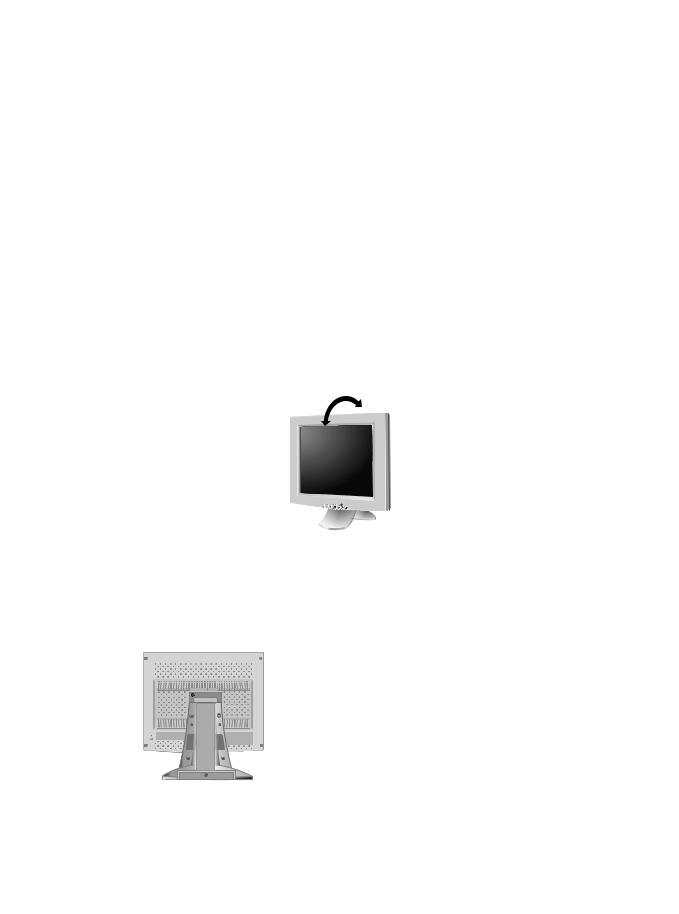
570V560V-It Page 4 Tuesday, July 10, 2001 9:39 AM
Impostazione del monitor
Impostazione di una workstation ergonomica
Prima di installare il monitor, leggere le indicazioni di seguito riportate.
Posizione del monitor
Scegliere una posizione che esponga il monitor alla riflessione minima di luce proveniente da lampade o finestre, solitamente ad angolo retto rispetto a una finestra.
Altezza della workstation
Collocare il monitor con display LCD in modo tale che la parte superiore dello schermo risulti leggermente al di sotto del livello degli occhi dell’utente, quando questi sia seduto comodamente.
Angolo di visione
Inclinare lo schermo in avanti o indietro per trovare una posizione di visione comoda.
Figura 1. Inclinare lo schermo
Slot per dispositivo di sicurezza Kensington
Questo monitor offre la possibilità di collegare un dispositivo di sicurezza di tipo Kensington. Il lucchetto Kensington non è compreso. Per le istruzioni di installazione consultare la documentazione relativa al dispositivo di sicurezza.
Figura 2. Posizione dello slot per dispositivo di sicurezza Kensington
Italiano 4
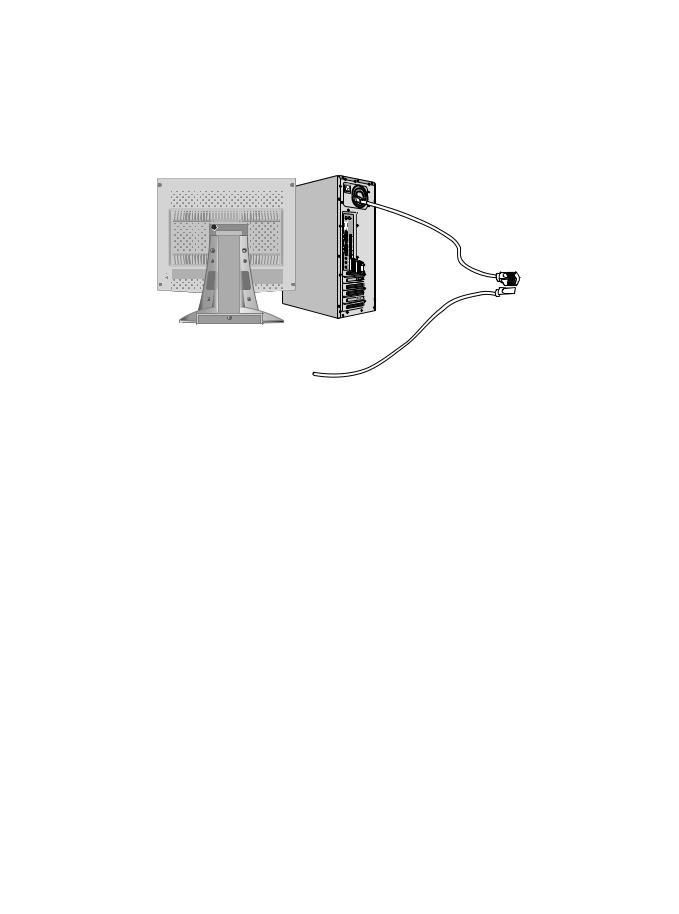
570V560V-It Page 5 Tuesday, July 10, 2001 9:39 AM
Impostazione del monitor
Collegamento del monitor LCD

Figura 3. Collegamento dei cavi
1
2
3
4
5
6
7
8
Spegnere il computer e staccare il relativo cavo di alimentazione.
Collegare il cavo di segnale al connettore D-sub a 15 pin posto sul retro del monitor.
Collegare il cavo di segnale alla porta video sul computer, alla scheda video o alla scheda grafica.
Collegare il cavo di alimentazione del monitor all’adattatore DC e collegare la presa "jack" dell’adattatore alla porta di alimentazione DC posta sul retro del monitor.
Inserire i cavi di alimentazione del computer e del monitor nella presa di alimentazione di rete.
Accendere il computer e il monitor. Se il monitor visualizza un’immagine, l’installazione è avvenuta correttamente.
Se necessario, installare il driver video per il monitor (vedere "Installazione del driver video" a pagina 7).
Una volta completata la corretta installazione del monitore, eseguire la Regolazione automatica (vedere pagina 11).
Italiano 5

570V560V-It Page 6 Tuesday, July 10, 2001 9:39 AM
Impostazione del monitor
Collegamento del monitor LCD multimediale
Figura 4. Connessioni multimediali
1
2
Seguire le fasi alla pagina precedente, dalla 1 alla 3.
Se si dispone di un supporto multimediale o di un supporto orientabile multimediale, collegare la presa "jack" dell’adattatore di alimentazione (A) alla porta di alimentazione c.c. sul retro del monitor. Collegare il cavo di alimentazione alla porta di alimentazione sul retro del supporto.
3
4
Per collegare gli altoparlanti e il microfono del supporto, seguire le indicazioni fornite con la scheda audio o con il computer. Vedere Figura 4, sopra e Tabella 1, sotto.
Continuare con la fase 5 alla pagina precedente.
Tabella 1. Posizione dei connettori per basi multimediali
Articolo |
Nome |
Descrizione |
|
|
|
|
|
A |
Presa "jack" |
Collegare questo cavo alla porta dell’alimentazione c.c. |
|
dell’alimentatore |
|||
posta sul retro del monitor. |
|||
|
attaccata |
||
|
|
||
|
|
|
|
B |
Porta di |
Collegare qui il cavo di alimentazione. |
|
alimentazione |
|||
|
|
||
|
|
|
|
C |
Interruttore di |
Utilizzare questo pulsante per accendere e spegnere il |
|
alimentazione |
monitor. |
||
|
|||
|
|
|
|
D |
MIC OUT presa |
Collegare un cavo qui per inviare il suono dal microfono |
|
"jack" |
interno alla scheda audio del computer. |
||
|
|||
|
|
|
Italiano 6
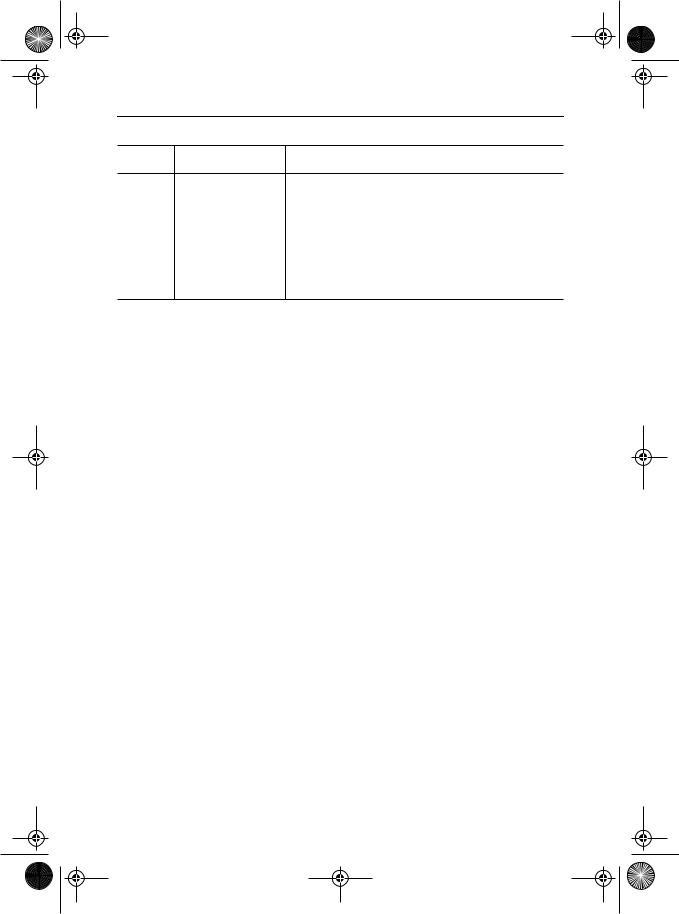
570V560V-It Page 7 Tuesday, July 10, 2001 9:39 AM
Impostazione del monitor
Tabella 1. Posizione dei connettori per basi multimediali (Segue )
Articolo |
Nome |
Descrizione |
E |
AUDIO IN presa |
Collegare un cavo qui per prendere il suono dalla |
|
"jack" |
scheda audio del computer. |
||
|
|||
|
|
|
|
F |
Presa "jack" per |
Collegare qui un microfono esterno. L’uso di un |
|
microfono esterno disattiva automaticamente il |
|||
microfono esterno |
|||
|
microfono interno del computer. |
||
|
|
||
|
|
|
|
G |
Presa "jack" per |
Collegare qui le cuffie. Il collegamento delle cuffie |
|
cuffie |
disattiva automaticamente gli altoparlanti. |
||
|
Plug and Play
Grazie all’adozione della nuova soluzione Plug and Play VESA® sono state eliminate lunghe e complicate procedure di installazione. L’utente potrà collegare il proprio monitor a un computer compatibile con lo standard "Plug and Play", evitando ogni apprensione e rischio di errore. Il PC è in grado di identificare facilmente il nuovo monitor e di configurarsi per operare in abbinamento ad esso. Il monitor a pannello piatto comunica automaticamente al sistema i propri dati estesi di identificazione display (EDID, Extended Display Identification data) tramite i protocolli di canale dati display (DDC, Display Data Channel) per permettere al PC di configurarsi automaticamente per l’utilizzo del monitor LCD. Se il PC in uso richiede l’uso di uno specifico driver video, seguire le istruzioni di seguito riportate a seconda del sistema operativo utilizzato.
Installazione del driver video
Quando il sistema operativo richiede il driver del monitor, inserire il dischetto (o CD) Driver fornito assieme al monitor. Poiché l’installazione del driver varia leggermente da un sistema operativo all’altro, seguire le istruzioni relative al sistema operativo in uso.
Windows® 98
1 |
Windows® 98 rileverà automaticamente il nuovo monitor e avvierà "Installazione |
guidata Nuovo hardware" se i driver non sono già installati. Fare clic sul pulsante |
|
|
AVANTI per la ricerca dei driver. |
2 |
Attivare la casella Disco… per installare i driver dal dischetto (o CD-ROM) fornito |
assieme al monitor LCD e fare clic su AVANTI. |
|
3 |
Confermare che Windows ha trovato il driver sul dischetto (o CD) e fare clic |
nuovamente su AVANTI per installare il driver. |
Per installare o aggiornare manualmente il driver, seguire le istruzioni di seguito riportate:
Italiano 7
